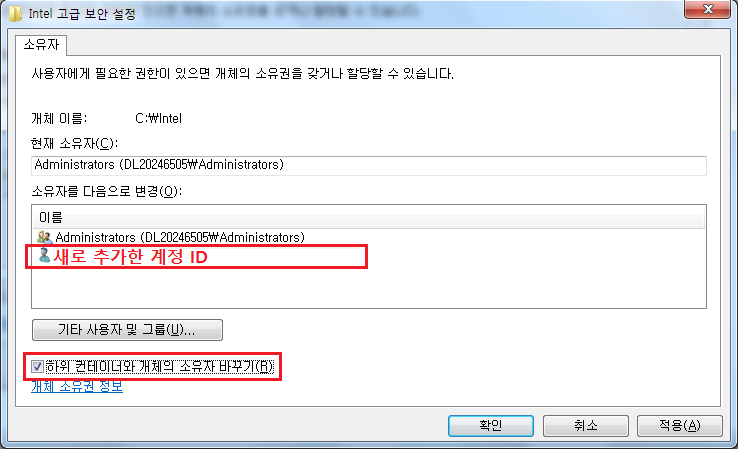문의 사항
일부 폴더를 접근 시도 하면 , [ 액세스가 거부 되었습니다 .] 라는 메시지가 발생합니다 . 오류 메시지 발생하면서 진입이 안될 수 있습니다 .
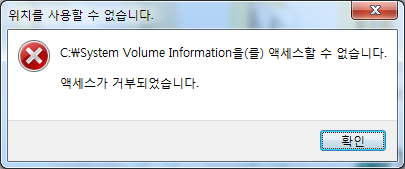
해결책
현재 계정이 관리자 권한인 경우 해당 폴더의 접근 권한 설정을 수정하여 문제를 해결 할 수 있습니다 .
단계 1. 폴더에 사용자 계정 권한 추가
1. 문제의 폴더에서 마우스 오른쪽 버튼을 누르고 속성을 선택합니다 .
2. [ 보안 ] 탭으로 이동하여 , [ 편집 ] 을 선택합니다 .
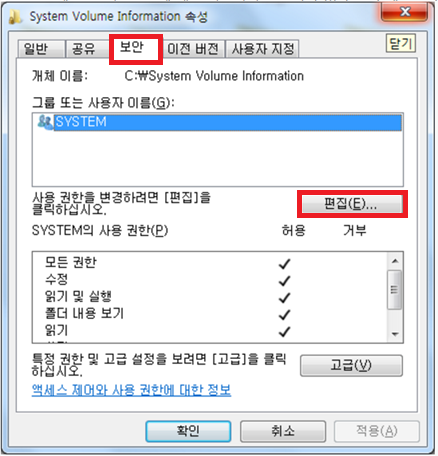
3. [ 추가 ] 버튼을 선택 합니다 .
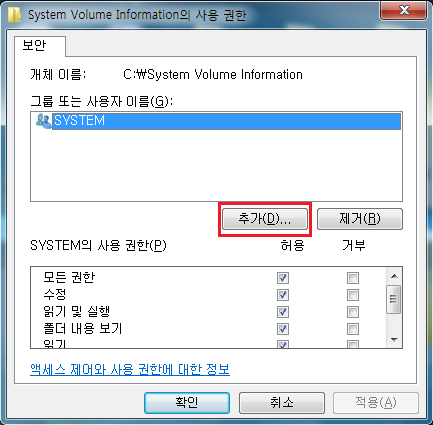
4. 현재 사용하는 계정의 ID 를 입력하고 , [ 확인 ] 을 선택합니다 .
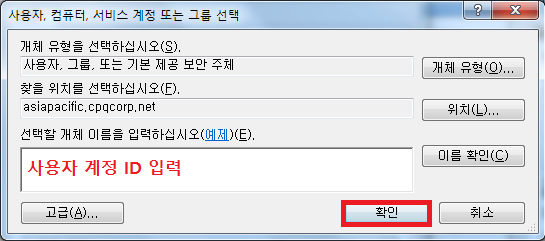
5. 다음과 같이 자신의 계정이 추가 되면 해당 폴더를 열어볼 수 있습니다 .
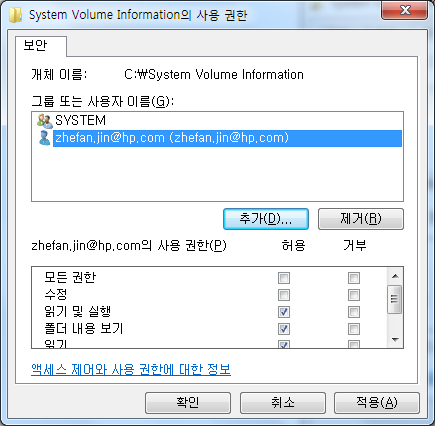
6. 문제의 폴더로 접근 가능한지 확인 합니다 . 아직도 문제가 발생한다면 아래의 단계를 진행하세요 .
단계 2. 폴더 소유자 권한 변경하기
1. 문제의 폴더에서 마우스 오른쪽 버튼을 누르고 , [ 속성 ] 메뉴를 선택합니다 .
2. [ 보안 ] 탭에서 [ 고급 ] 을 선택합니다 .
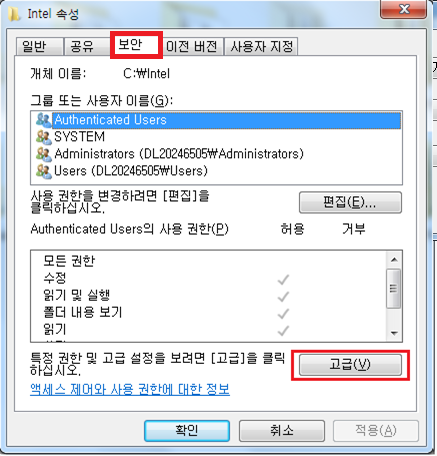
3. [ 소유자 ] 탭에서 [ 편집 ] 을 클릭합니다 .
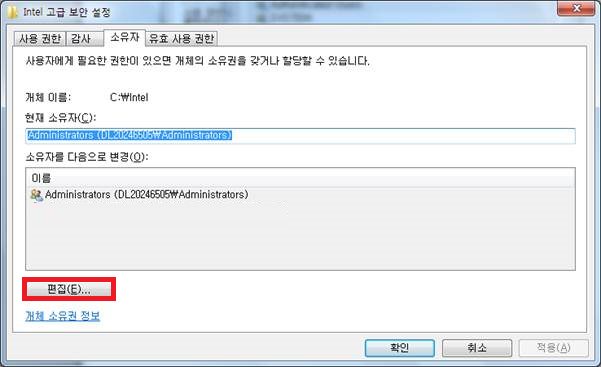
4. 추가할 계정 ID 를 입력하고 [ 확인 ] 버튼을 선택합니다 .
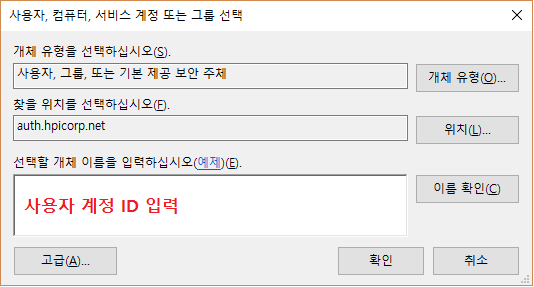
5. 새로 추가한 계정을 선택하고 , [ 하위 컨테이너와 개체의 소유자 바꾸기 ] 에 체크 한 후 확인을 클릭하면 됩니다 .
설정이 완료되면 , [ 적용 ]-[ 확인 ] 버튼을 눌러 작업을 완료합니다 .